Asmeninių užduočių valdymas naudojant Planner programoje "Teams"
Programoje Planner galite kurti asmeninius planus, kuriuos galite pasiekti tik jūs. Šie planai siūlo puikų sprendimą asmeninėms užduotims sekti ir nereikia įtraukti "Microsoft 365" grupės į planą.
Asmeninio plano kūrimas
Norėdami pradėti, kairiojoje naršymo srityje pasirinkite Naujas planas. Tada galite pasirinkti tuščią parinktį arba pradėti nuo vieno iš mūsų sukurtų šablonų, atitinkančių jūsų naudojimo atvejį! Kai kurios parinktys yra aukščiausios kokybės ir norint kurti reikės aukščiausios kokybės licencijos.
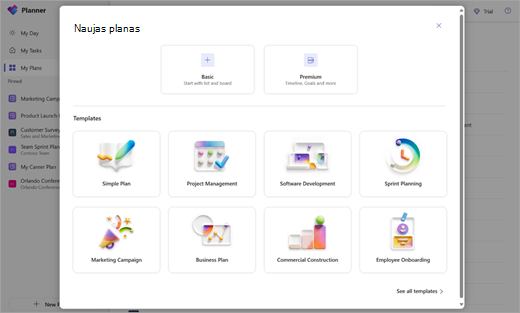
Kai pasirinksite, jūsų bus paprašyta įvesti plano pavadinimą. Galite palikti pasirinktinį "Microsoft 365" grupės pasirinkimą tuščią, kad sukurtumėte asmeninį planą.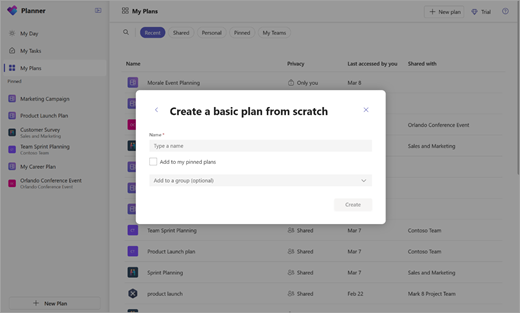
Bendrinimas
Kai ateina laikas bendradarbiauti kuriant planą su kitais, paprasta bendrinti planą su tinkamu žmonių rinkiniu:
-
Viršutiniame dešiniajame plano kampe pasirinkite Bendrinti .
-
Įtraukite narių į planą sukurdami naują "Microsoft 365" grupę arba pasirinkdami esamą:
-
Kurti grupę
-
Įtraukite narius, kurie turėtų turėti prieigą, ir pasirinkite Kurti grupę.
-
-
Įtraukti į esamą grupę
-
Pasirinkite esamą "Microsoft 365" grupę, kurią reikia įtraukti į šį planą, tada pasirinkite Įtraukti.
-
-
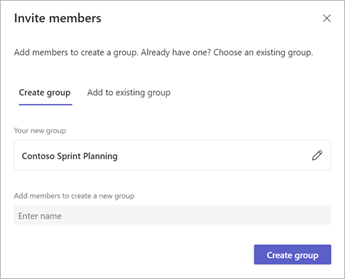
Peržiūros
Pagrindiniai asmeniniai planai
Tinklelis – naudokite tinklelio rodinį, kad pamatytumėte užduotis lengvai suprantamame sąraše. Čia galite lengvai nustatyti užduočių laukus, pažymėti užduotis kaip atliktas ir įtraukti naujų užduočių.
Lenta – naudokite lentos rodinį, kad pamatytumėte savo užduotis "Kanban" stiliaus lentoje. Čia galite grupuoti užduotis pagal talpyklą, eigą, terminą, prioritetą ir žymas.
Planuoti – naudokite rodinį Grafikas, kad tvarkytumėte užduotis kalendoriuje.
Diagramos – naudokite rodinį Diagramos, kad vizualiai matytumėte užduočių būseną. Čia galite peržiūrėti diagramas, skirtas:
-
Status – užduočių būsena
-
Bucket – užduočių eiga kiekvienoje talpykloje
-
Prioritetas – užduočių eiga pagal prioritetą
-
Nariai – komandos narių pasiekiamumas
"Premium" asmeniniai planai
Tinklelis – naudokite tinklelio rodinį, kad pamatytumėte užduotis lengvai suprantamame sąraše. Čia galite lengvai nustatyti užduočių laukus, pažymėti užduotis kaip atliktas ir įtraukti naujų užduočių.
Lenta – naudokite lentos rodinį, kad pamatytumėte savo užduotis "Kanban" stiliaus lentoje. Čia galite grupuoti užduotis pagal talpyklą, eigą, terminą, prioritetą ir žymas.
Laiko planavimo juosta – naudokite laiko planavimo juostos rodinį, kad pamatytumėte savo užduočių ir priklausomybių Ganto diagramą.
Diagramos – naudokite diagramų rodinį, kad vizualiai matytumėte užduočių būseną. Čia galite peržiūrėti diagramas, skirtas:
-
Status – užduočių būsena.
-
Bucket – užduočių eiga kiekvienoje talpykloje.
-
Prioritetas – užduočių eiga pagal prioritetą.
-
Nariai – komandos narių pasiekiamumas.
Goals – naudokite Goals rodinį, kad nustatytumėte ir sektumėte tikslus.










